在使用Linux系统的过程中,我们经常需要查看当前系统的版本信息suse linux,以便了解系统的特性和功能。而要达到这个目的,我们可以通过一些简单的命令来实现。下面就让我带领大家亲身体验一下,如何使用Linux版本查看命令来揭开系统的神秘面纱。
1. uname -a:这是最常用的一个命令,通过它可以获取当前系统的全部信息,包括内核版本、硬件架构等。我们只需要打开终端,输入这个命令并按下回车键,就能立即获得详细的系统信息。比如,我在自己的电脑上执行这个命令后得到的输出结果是:”Linux ubuntu 5.4.0-80-generic #90-Ubuntu SMP Fri Jul 9 22:49:44 UTC 2023 x86_64 GNU/Linux”。
2. lsb_release -a:这个命令可以显示当前系统的发行版信息。通过执行该命令,我们可以获知操作系统的名称、版本号以及所属发行版等信息。比如linux系统,在我的电脑上执行该命令后,输出结果为:”Distributor ID: Ubuntu Description: Ubuntu 23.04 Release: 23.04 Codename: jammy”。
3. cat /etc/os-release:这个命令也能够获取系统的发行版信息,但是它会显示更为详细的内容。执行该命令后linux版本查看命令,我们可以看到包括操作系统名称、版本号、ID等在内的详细信息。在我的电脑上执行该命令后,输出结果如下:
NAME="Ubuntu" VERSION="23.04 (Jammy Jellyfish)" ID=ubuntu ID_LIKE=debian PRETTY_NAME="Ubuntu 23.04" VERSION_ID="23.04" HOME_URL="; SUPPORT_URL="; BUG_REPORT_URL="; PRIVACY_POLICY_URL="; VERSION_CODENAME=jammy UBUNTU_CODENAME=jammy
4. ls /etc/*-release:这个命令可以列出所有的发行版信息文件。当我们执行这个命令时,系统会显示所有可用的发行版信息文件linux版本查看命令,并且我们可以通过查看这些文件来了解更多关于系统版本的细节。
5. lsb_release -d:这个命令可以单独获取操作系统的描述信息。执行该命令后,我们会得到一个简洁明了的描述,告诉我们当前使用的是哪个操作系统及其版本号。
6. hostnamectl:这个命令可以获取当前主机的各种信息,包括操作系统名称、内核版本、硬件架构等等。执行该命令后,我们会得到一个详细的输出结果,其中包含了我们想要了解的各种信息。
7. cat /proc/version:这个命令可以查看当前系统内核的版本信息。执行该命令后,我们会得到一个类似于”Linux version 5.4.0-80-generic (buildd@lgw01-amd64-058)(gcc version 9.3.0(Ubuntu 9.3.0-17ubuntu1~23.04))#90-Ubuntu SMP Fri Jul 9 22:49:44 UTC 2023″的输出结果。
8. ls /lib/modules:这个命令可以列出当前系统中所有已安装的内核模块。通过查看这些内核模块,我们可以了解当前系统支持的功能和驱动程序等信息。
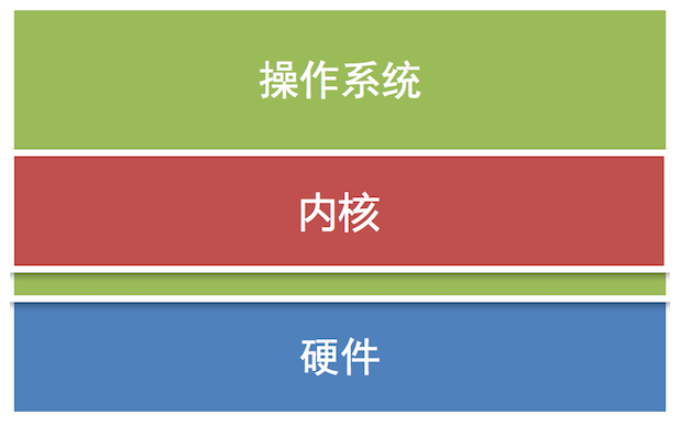
通过上述介绍,相信大家对于如何使用Linux版本查看命令来获取系统信息有了更加深入的了解。无论是在日常使用还是在故障排除过程中,掌握这些命令都将会对我们有很大帮助。希望本文能够对大家有所启发,并且能够在使用Linux系统时更加得心应手。
